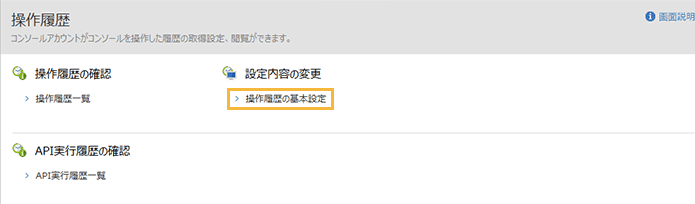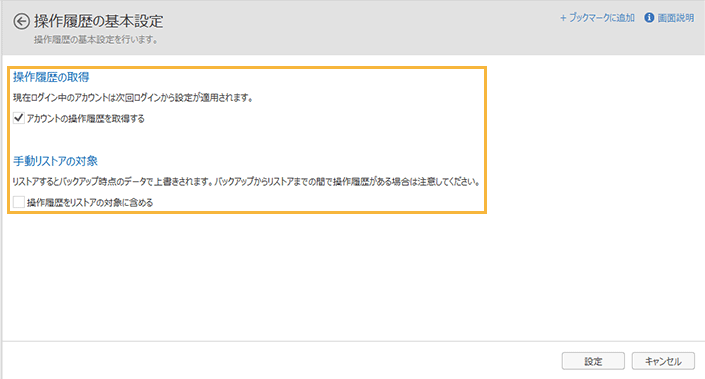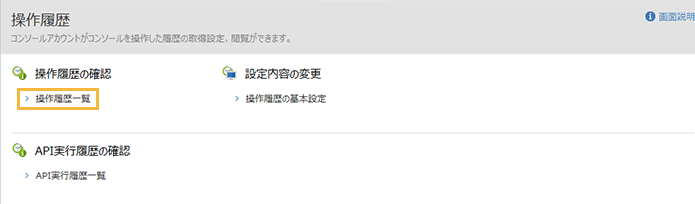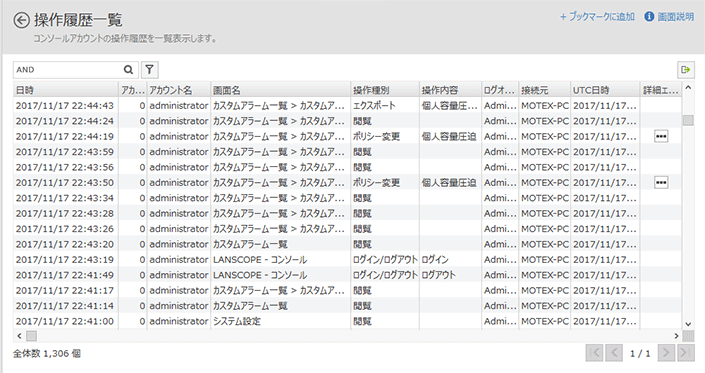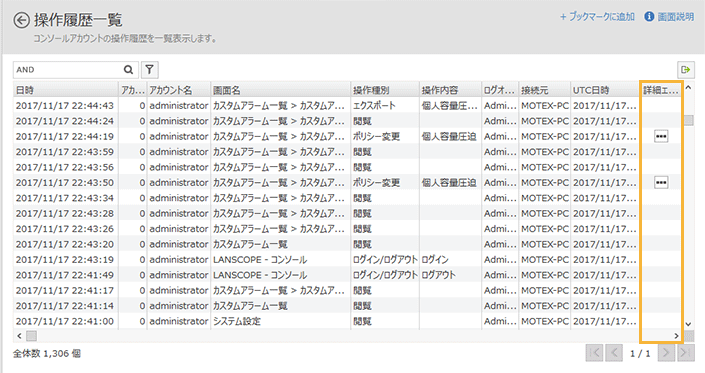操作履歴を確認する
コンソールで運用管理者がどんな操作をしたかを確認します。操作履歴はシステム管理者が確認します。
注意
操作履歴ログの保存期間は370日です。長期間の履歴はログ一括CSVエクスポート設定で保存できます。
設定詳細もバックアップされます(ログ一括CSVエクスポートの高速バージョン設定では、操作履歴ログの詳細設定は保存されません)。
操作履歴のログはリアルタイムで取得します。データ更新は必要ありません。
リストア時に操作履歴データの上書きを防ぐため、初期値でリストア対象外の設定になっています。変更は、「操作履歴の基本設定」画面で行います。
ポイント
「操作履歴の基本設定」画面で「アカウントの操作履歴を取得する」を設定していると、APIへのリクエストが成功した場合に、APIでの操作履歴が表示されます。
APIへのリクエストが失敗した場合は、操作履歴に表示されません。「API実行履歴一覧」画面で確認してください。
利用シーン
運用管理者が意図しない操作をしたときに、原因を調査するためにもとの設定内容や操作履歴を把握できます。
運用管理者がクライアントを正しく管理しているかを把握できます。
ステップ:
ステップ1:操作履歴を取得する設定を行う
ポイント
この操作を行う場合、コンソールにAdministratorでログインしてください。